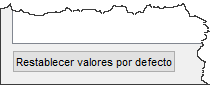Referencia de preferencias de Fusion
Las preferencias controlan la configuración por defecto de Fusion. Los cambios que realice en las preferencias se guardarán con su ID de Autodesk y se cargarán cuando inicie sesión en Fusion en otro equipo.
Acceder al cuadro de diálogo Preferencias
En la esquina superior derecha, en la barra Aplicación, haga clic en Mi perfil.
Seleccione Preferencias.
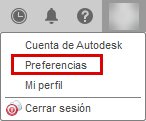
Establecer preferencias de Fusion
Revise estas tres preferencias que se suelen configurar.
- General > Accesos directos de Encuadrar, Zoom, Girar: defina el funcionamiento del botón central del ratón para la navegación por vista. Las opciones son Fusion (valor por defecto), Alias, Inventor o SolidWorks.
- General > Orientación predeterminada de modelado: la orientación predeterminada de modelado es Z arriba. Para cambiarla, seleccione Y arriba, haga clic en Aceptar y reinicie Fusion. A continuación, ViewCube indica la nueva orientación predeterminada de modelado con la Y hacia arriba.
- Unidades predeterminadas: defina las unidades predeterminadas para los entornos de diseño, fabricación y simulación.
- Gráficos: ajuste la configuración de la tarjeta gráfica con los parámetros de esta sección a fin de proporcionar un mejor rendimiento o una mejor visualización.
Defina las preferencias generales que desee.
General: parámetros comunes a la aplicación Fusion y a los espacios de trabajo, como el control de versiones (guardar), encuadre, zoom y giro.
- Haga clic en General en la lista de preferencias.
- Desplácese a los accesos directos Encuadrar, Zoom, Girar.
- Seleccione la aplicación CAD que prefiera. Esto sirve para cambiar el funcionamiento del ratón para encuadrar, aplicar zoom y girar.
- Eche un vistazo a las demás opciones de la página General.
General > API: controla el funcionamiento de las secuencias de comandos y la programación.
General > Diseño: controla la configuración de las fichas Boceto, Sólido y Superficie, así como del entorno contextual Forma del espacio de trabajo Diseño.
General > Renderizar: controla los parámetros del espacio de trabajo de renderizar.
General > Fabricación: controla los parámetros del espacio de trabajo de fabricación.
General > Dibujo: define los valores por defecto de los dibujos recién creados. Seleccione la casilla de verificación Activar bibliotecas de la nube para tener acceso a las bibliotecas de la nube en la página de inicio del panel de datos.
General > Simulación y diseño generativo: controla los parámetros del espacio de trabajo de simulación y el espacio de trabajo de diseño generativo.
Tokens y créditos de nube: para consultar los saldos de las cuentas de tokens y créditos de nube disponibles, seleccione la cuenta predeterminada para cargar y verá el coste de las tareas.
Material: define el material físico y el aspecto por defecto.
Malla: controla las preferencias para insertar una malla.
Gráficos: preferencias para la visualización de gráficos.
Red: configuraciones de proxy para el acceso a la red.
Recopilación y uso de datos: controla los tipos de datos que recopila Fusion para mejorar el producto.
Visualización de unidad y valor: controla la precisión y la visualización de las unidades.
Visualización de unidad y valor > Simulación y diseño generativo: controla cómo se muestran los valores de salida para las simulaciones y los diseños generativos.
Unidades por defecto > Diseño: define las unidades por defecto para los entornos de diseño.
Unidades por defecto > Fabricación: define las unidades por defecto para el espacio de trabajo de fabricación.
Unidades por defecto > Simulación y diseño generativo: define las unidades por defecto para los espacios de trabajo de simulación y diseño generativo.
Vista preliminar de elementos: pruebe las nuevas funciones mientras aún se encuentra en una fase conceptual.
Nota: Debe ser miembro del programa Insider Fusion para acceder a las funciones de la vista preliminar de Insider.
Revise otras páginas de preferencias.
- El cuadro de diálogo Preferencias contiene varias páginas. Haga clic en las otras páginas para revisar las configuraciones disponibles.
Haga clic en Aceptar para aceptar los cambios y cerrar el cuadro de diálogo.
Valores predefinidos de gráficos
Seleccione un valor predefinido de gráficos para cambiar rápidamente la configuración relacionada. Los cambios realizados en los valores predefinidos de Calidad o Rendimiento anularán los valores predefinidos Personalizados.
Rendimiento
Optimiza el rendimiento gráfico pero puede reducir la calidad visual.
Calidad
Proporciona una mejor experiencia visual, pero puede reducir el rendimiento de la navegación por el lienzo.
Personalizado
Esta configuración gráfica se puede modificar para equilibrar la calidad y el rendimiento a fin de satisfacer sus necesidades específicas. Los Efectos de lienzo también se pueden modificar en la barra de herramientas Lienzo. Los cambios realizados en Efectos de lienzo sobrescriben el valor predefinido Personalizado.
- Dinámico: cuando esta opción está activada, el configuración gráfico se reducirá o desactivará automáticamente en orden de prioridad para que la frecuencia de fotogramas especificada se pueda mantener durante la navegación por el lienzo.
- Velocidad de imagen mínima durante la navegación (FPS): la velocidad de imagen por debajo de la cual los efectos gráficos comienzan a degradarse para mantener el rendimiento.
- Estilo de visualización de selección: controla la forma en que se muestran las selecciones y los resaltados.
- Estilo de visualización de selección degradada: cuando está por debajo de la velocidad de imagen mínima, controla cómo se muestran las selecciones y los resaltados.
- Efecto de transparencia: la transparencia avanzada proporciona una mejor visualización transparente, pero podría degradar el rendimiento.
- Relieve de madera: active el efecto de relieve si lo admiten la madera (sólido) y el controlador de gráficos.
- Animar transiciones de vista: anima transiciones de vista guardadas y de boceto. Desactive esta opción para omitir la animación y mejorar el rendimiento.
- Activar visualización de normales de la superficie: activa la visualización de normales de la superficie.
- Atenuación de aristas ocultas (%): controla la opacidad de las aristas ocultas.
- Configuración específica de la pantalla: configuración de visualización específica del equipo.
- Gráficos de lienzo de alta resolución: permite la escala de gráficos para obtener un mejor detalle en la lienzo de modelado cuando se utiliza una visualización de alta DPI. Si se deshabilita, el rendimiento de los gráficos podría mejorar. Esta opción no tiene ningún efecto en la escala de DPI del 100 %.
- Efectos de lienzo: parámetros que pueden mejorar el aspecto de los objetos del 3D lienzo. Algunos parámetros pueden afectar al rendimiento gráfico.
- Cúpula de entorno: muestra un efecto de cielo y horizonte virtuales.
- Plano base: activa las sombras y los reflejos en el suelo.
- Sombra en el suelo: proyecta sombras de cuerpos visibles en el plano base.
- Reflejo en el suelo: muestra los reflejos de los cuerpos visibles en el plano base.
- Sombra de objeto: proyecta sombras de cuerpos visibles sobre otros cuerpos.
- Oclusión ambiental: muestra el sombreado en los cuerpos visibles en función de la exposición a la iluminación ambiental.
- Anti-Aliasing: mejora la calidad visual suavizando las aristas y superficies curvas.
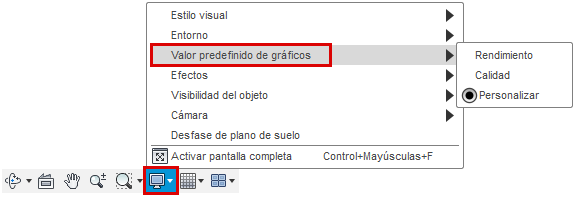
Valores predefinidos para los accesos directos del ratón específicos del programa
Configure el parámetro Accesos directos de encuadre, zoom, giro para que coincida con los accesos directos del ratón de encuadre, zoom y giro de cualquiera de los siguientes programas.
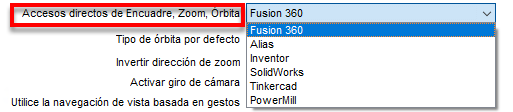
Fusion
- Zoom: mueva el botón central del ratón o Ctrl+Mayús+botón central del ratón
- Encuadrar: botón central del ratón
- Girar: Mayús+botón central del ratón
Alias
- Zoom: Mayús+Alt+botón derecho del ratón
- Encuadrar: Mayús+Alt+botón central del ratón
- Girar: Mayús+Alt+botón izquierdo del ratón
Inventor (solo Windows)
- Zoom: F3+botón izquierdo del ratón
- Encuadrar: F2+botón izquierdo del ratón
- Girar: F4+botón izquierdo del ratón
SolidWorks
- Zoom: Mayús+botón central del ratón
- Encuadrar: Ctrl+botón central del ratón (Windows) o Comando+botón central del ratón (MacOS)
- Girar: botón central del ratón
Tinkercad
- Zoom: mueva el botón central del ratón o Ctrl+Mayús+botón central del ratón
- Encuadrar: botón central del ratón
- Girar: botón derecho del ratón
PowerMill
Zoom: mover el botón central del ratón
Encuadrar: Mayús+botón central del ratón
Girar: botón central del ratón
Ajustar al recuadro: Ctrl+Mayús+botón central del ratón (Windows) o Comando+Mayús+botón central del ratón (Mac OS)
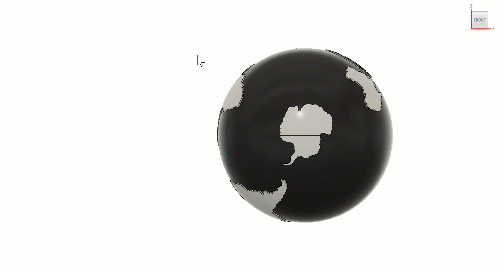
Rotar en X: Mayús+Alt+botón izquierdo del ratón (Windows) o Mayús+Opción+botón izquierdo del ratón (Mac OS)
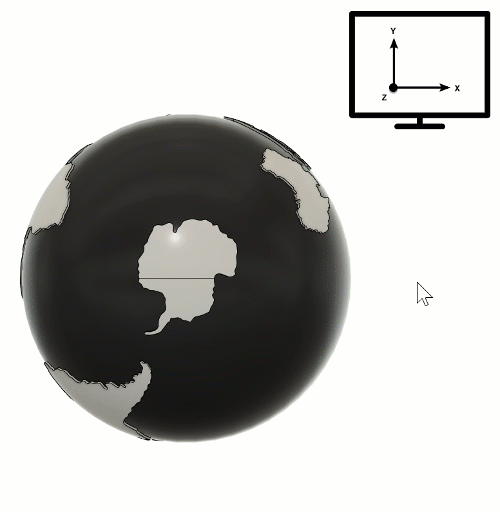
Rotar en Y: Mayús+Alt+botón central del ratón o Mayús+Opción+botón central del ratón (Mac OS)
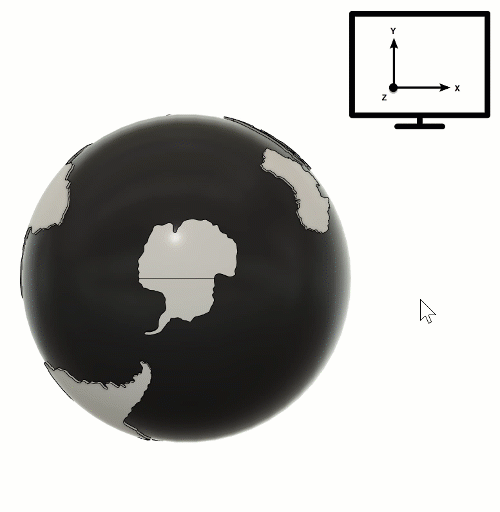
Rotar en Z: Mayús+Alt+botón derecho del ratón o Mayús+Opción+botón derecho del ratón (Mac OS)
Nota: el eje Z apunta hacia fuera de la pantalla, lo que da como resultado una rotación en sentido horario y contrario a las agujas del reloj.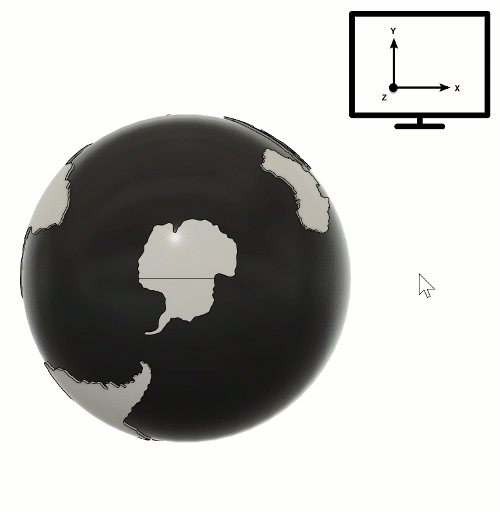
Activar la función de vista preliminar
Cuando se publican nuevas funciones como las de vista preliminar, se pueden activar mediante el cuadro de diálogo Preferencias.
- En la sección Vista preliminar, marque las casillas de verificación situadas junto a las funciones de las que desea obtener una vista preliminar y reinicie Fusion.
- Para desactivar la función de vista preliminar, desmarque las casillas y reinicie Fusion.
Restablecer preferencias a las predeterminadas
Si desea restablecer todas las preferencias a los valores predeterminados, haga clic en Restablecer valores predeterminados en la parte inferior izquierda del cuadro de diálogo Preferencias.